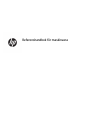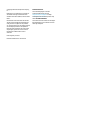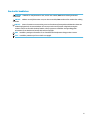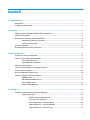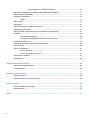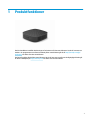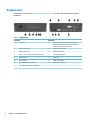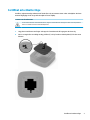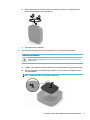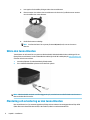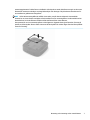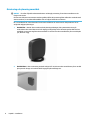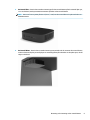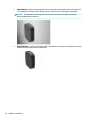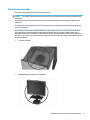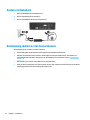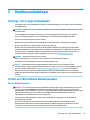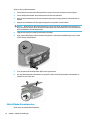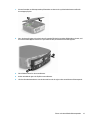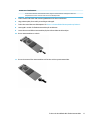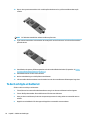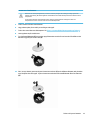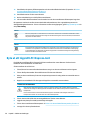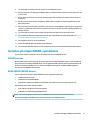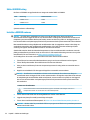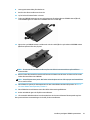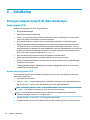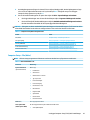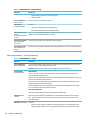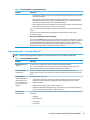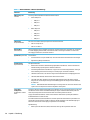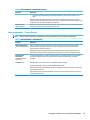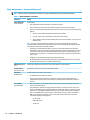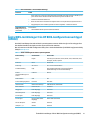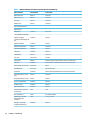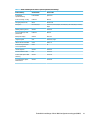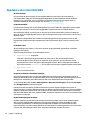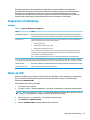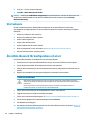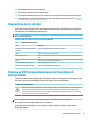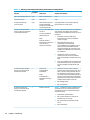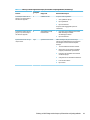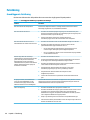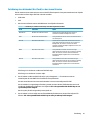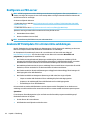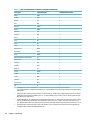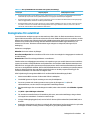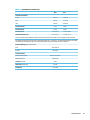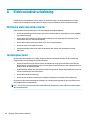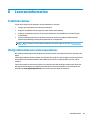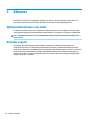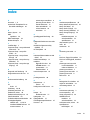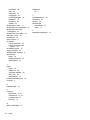Referenshandbok för maskinvara

© Copyright 2019 HP Development Company,
L.P.
DisplayPort™ och DisplayPort™-logotypen är
varumärken som ägs av Video Electronics
Standards Association (VESA®) i USA och andra
länder.
Informationen i detta dokument kan komma
att ändras utan föregående meddelande. De
enda garantier som gäller för HP-produkter
och -tjänster beskrivs i de uttryckliga garantier
som medföljer produkterna och tjänsterna.
Ingenting i detta dokument ska anses utgöra
en ytterligare garanti. HP ansvarar inte för
tekniska eller redaktionella fel i detta
dokument.
Första utgåvan: juni 2019
Dokumentartikelnummer: L63759-101
Produktmeddelande
Om du vill få tillgång till de senaste
användarhandböckerna går du till
http://www.hp.com/support och följer
anvisningarna för att söka din produkt. Välj
sedan Användarhandböcker.
Om du vill ha mer information eller vill begära
full återbetalning av priset för datorn ska du
vända dig till säljaren.

Om den här handboken
VARNING: Indikerar en riskfylld situation som, om den inte undviks, kan leda till allvarlig skada eller
dödsfall.
VIKTIGT: Indikerar en riskfylld situation som, om den inte undviks, kan resultera till en mindre eller måttlig
skada.
VIKTIGT: Visar information som anses viktig, men inte farorelaterad (exempelvis meddelanden relaterade
till skada på egendom). Varnar användaren att om en procedur inte följs exakt enligt beskrivning kan
resultera i förlust av data eller skada på maskin- eller programvara. Innehåller även grundläggande
information för att beskriva ett koncept eller utföra en uppgift.
OBS! Innehåller ytterligare information för att framhäva eller komplettera viktiga punkter i texten.
TIPS: Innehåller praktiska tips för att slutföra en uppgift.
iii

iv Om den här handboken

Innehåll
1 Produktfunktioner ........................................................................................................................................ 1
Komponenter ......................................................................................................................................................... 2
Certikat och etiketter läge ................................................................................................................................... 3
2 Installation ................................................................................................................................................... 4
Installera stativet eller godkänt VESA 100 monteringsfäste ............................................................................... 4
Säkra den tunna klienten ....................................................................................................................................... 6
Montering och orientering av den tunna klienten ................................................................................................. 6
Orientering och placering som stöds .................................................................................................. 8
Placering som inte stöds ................................................................................................................... 11
Ansluta strömkabeln ........................................................................................................................................... 12
Rutinmässig skötsel av den tunna klienten ........................................................................................................ 12
3 Maskinvaruändringar ................................................................................................................................... 13
Varnings- och se upp!-meddelanden .................................................................................................................. 13
Ta bort och sätta tillbaka åtkomstpanelen ......................................................................................................... 13
Ta bort åtkomstpanelen .................................................................................................................... 13
Sätta tillbaka åtkomstpanelen ......................................................................................................... 14
Hitta interna komponenter .................................................................................................................................. 16
Ta bort och sätta tillbaka M.2-ashminnesmodulen .......................................................................................... 16
Ta bort och byta ut batteriet ............................................................................................................................... 18
Byta ut ett lågprol-PCI Express-kort ................................................................................................................. 20
Installera ytterligare SDRAM-systemminne ....................................................................................................... 21
SODIMM-minnen ................................................................................................................................ 21
DDR4-SDRAM SODIMM-minnen ........................................................................................................ 21
Sätta i SODIMM-uttag ........................................................................................................................ 22
Installera SODIMM-minnen ............................................................................................................... 22
4 Felsökning .................................................................................................................................................. 24
Verktyget Computer Setup (F10), BIOS-inställningar ......................................................................................... 24
Setup-program (F10) ........................................................................................................................ 24
Använda setup-programmet (F10) ................................................................................ 24
Computer Setup – File (Arkiv) ......................................................................................... 25
Setup-programmet — Storage (Lagring) ....................................................................... 26
Setup-programmet — Security (Säkerhet) .................................................................... 27
Setup-programmet — Power (Energi) ........................................................................... 29
v

Setup-programmet — Advanced (Avancerat) ............................................................... 30
Ändra BIOS-inställningar från HP BIOS-kongurationsverktyget (HPBCU) ........................................................ 31
Uppdatera eller återställa BIOS ........................................................................................................................... 34
Diagnostik och felsökning ................................................................................................................................... 35
Lampor .............................................................................................................................................. 35
Wake-on LAN ....................................................................................................................................................... 35
Startsekvens ........................................................................................................................................................ 36
Återställa lösenord för konguration och start .................................................................................................. 36
Diagnostiska tester vid start ............................................................................................................................... 37
Tolkning av POST-diagnostiska lampor på framsidan och ljudsignalkoder ....................................................... 37
Felsökning ............................................................................................................................................................ 40
Grundläggande felsökning ................................................................................................................ 40
Felsökning utan diskenhet (No-Flash) av den tunna klienten ......................................................... 41
Kongurera en PXE-server .................................................................................................................................. 42
Använda HP ThinUpdate för att återställa avbildningen .................................................................................... 42
Enhetshantering .................................................................................................................................................. 43
Regler för strömkablar ........................................................................................................................................ 43
Krav för alla länder ............................................................................................................................ 43
Krav för vissa länder och regioner .................................................................................................... 43
Redogörelse för volatilitet .................................................................................................................................. 45
Specikationer ..................................................................................................................................................... 46
Bilaga A Elektrostatisk urladdning .................................................................................................................. 48
Förhindra elektrostatiska skador ........................................................................................................................ 48
Jordningsmetoder ............................................................................................................................................... 48
Bilaga B Leveransinformation ......................................................................................................................... 49
Fraktförberedelse ................................................................................................................................................ 49
Viktig information om servicereparationer ......................................................................................................... 49
Bilaga C Åtkomst ............................................................................................................................................ 50
Hjälpmedelsfunktioner som stöds ...................................................................................................................... 50
Kontakta support ................................................................................................................................................. 50
Index ............................................................................................................................................................. 51
vi

1 Produktfunktioner
Den här handboken innehåller beskrivningar av funktionerna för den tunna klienten. Om du vill veta mer om
maskin- och programvaran som nns installerad på den tunna klienten går du till http://www.hp.com/go/
quickspecs och söker efter den tunna klienten.
Det nns era olika tillval till den tunna klienten. Om du vill veta mer om några av de tillgängliga tillvalen går
du till HP:s webbplats på http://www.hp.com och söker efter din tunna klient.
1

Komponenter
Om du vill veta mer går du till http://www.hp.com/go/quickspecs och söker efter din tunna klient och dess
QuickSpecs.
Tabell 1-1 Komponenter
Komponent Komponent
1 Strömknapp 9 Extra port. Om den här porten används kan den
tillhandahålla dubbla koaxialkabelanslutningar för
extern antenn eller seriell port (visas)
2 USB-A 3.1 Gen 1-port 10 USB-A 3.1 Gen 1-portar (2)
3 USB-A 3.1 Gen 2-port 11 USB-A 2.0-portar (2)
4 USB-C 3.1 Gen 2 mitt emot port nedströms (DFP) 12 Plats för säkerhetskabel
5 Headsetkontakt 13 Strömuttag
6 Aktivitetslampa 14 RJ-45-uttag (nätverk)
7 Spärr på I/O-panelen på baksidan 15 DisplayPort™-portar (4)
8 PCIe-expansionskortplats med låg prol
2 Kapitel 1 Produktfunktioner

Certikat och etiketter läge
Certikat, reglementsenliga etiketter med föreskrifter och serienummer sitter under sidoskyddet. Ha detta
nummer tillgängligt när du ringer HP:s kundtjänst för att få hjälp.
VARNING! RISK FÖR BRÄNNSKADA.
För att minska risken för värmerelaterade skador, koppla ur strömkabeln från eluttaget och låt de inre komponenterna
svalna i 15 minuter innan du tar bort åtkomstpanelen.
1. Lägg den tunna klienten med höger sida upp och framsidan med HP-logotypen vänd mot dig.
2. Sätt in en nagel eller ett trubbigt verktyg i skåran (1) och lyft sedan av sidoskyddet (2) från den tunna
klienten.
Certikat och etiketter läge 3

2 Installation
Installera stativet eller godkänt VESA 100 monteringsfäste
VIKTIGT: Om den tunna klienten inte monteras med ett godkänt VESA® 100-stativ måste den användas
med systemstativet anslutet, för att säkerställa stabilitet och ett fullgott luftöde runt enheten.
Den tunna klienten kan användas stående eller liggande med hjälp av det medföljande stativet.
1. Ta bort/skruva loss eventuella säkerhetsenheter som gör att den tunna klienten inte kan öppnas.
2. Ta bort alla yttbara medier såsom USB-minnen från den tunna klienten.
3. Stäng av den tunna klienten på rätt sätt via operativsystemet och stäng sedan av eventuella externa
enheter.
4. Koppla bort strömkabeln från eluttaget (om den är ansluten) och koppla bort eventuella externa
enheter.
VARNING! RISK FÖR BRÄNNSKADA.
Moderkortet är alltid spänningsförande, oavsett om datorn är påslagen eller avstängd, så länge systemet är
anslutet till ett eluttag. Du måste koppla från strömkabeln för att undvika skador på den tunna klientens interna
komponenter.
5. Montera stativet på den tunna klienten.
● Fäst stativet på undersidan av den tunna klienten för att använda den tunna klienten i stående
läge.
a. Vänd den tunna klienten upp och ned och leta reda på de två skruvhålen i nätet på undersidan
av den tunna klienten.
4 Kapitel 2 Installation

b. Placera stativet över undersidan av den tunna klienten och rikta in de fyra låsskruvarna i
stativet mot skruvhålen i den tunna klienten.
c. Dra åt låsskruvarna ordentligt.
● Fäst stativet på den högra sidan av den tunna klienten för att använda den horisontellt.
VARNING! RISK FÖR BRÄNNSKADA.
För att minska risken för personskada eller skada på utrustningen av elektriska stötar, heta ytor eller brand,
koppla ur strömkabeln från eluttaget och låt de inre komponenterna svalna i 15 minuter innan du tar bort
åtkomstpanelen.
a. Lägg den tunna klienten med höger sida upp och framsidan med HP-logotypen vänd mot dig.
b. Sätt in en nagel eller ett trubbigt verktyg i skåran (1) och lyft sedan av sidoskyddet (2) från
den tunna klienten.
OBS! Behåll sidoskyddet för eventuellt framtida bruk.
Installera stativet eller godkänt VESA 100 monteringsfäste 5

c. Leta upp de två skruvhålen på höger sida av den tunna klienten.
d. Placera stativet över sidan av den tunna klienten och rikta in de fyra låsskruvarna i stativet
mot skruvhålen i den tunna klienten.
e. Dra åt låsskruvarna ordentligt.
OBS! Se till att det nns fritt utrymme på minst 10,2 cm (4 tum) runt om den tunna
klienten.
Säkra den tunna klienten
Tunna klienter är utformade för att rymma en säkerhetskabel. Säkerhetskabeln hindrar obehöriga från att
ytta på den tunna klienten. Om du vill beställa detta tillval går du till HP:s webbplats på http://www.hp.com
och söker efter din tunna klient.
1. Leta reda på platsen för säkerhetskabeln på bakpanelen.
2. För in säkerhetskabellåset i platsen och lås det med nyckeln.
OBS! Säkerhetskabeln används i stöldförebyggande syfte, men den kan inte alltid förhindra att den tunna
klienten skadas eller blir stulen.
Montering och orientering av den tunna klienten
Den tunna klienten har fyra monteringspunkter på höger sida av enheten. Monteringspunkterna följer VESA
(Video Electronics Standards Association) 100-standard, vilket är en industristandard för
6 Kapitel 2 Installation

monteringsgränssnitt för olika fästen och tillbehör. HP erbjuder ett antal olika fästen som gör att den tunna
klienten kan monteras ordentligt i en mängd olika miljöer och riktningar. Följ tillverkarens instruktioner för
att installera ett godkänt monteringsfäste.
OBS! VESA 100-monteringshålen är infällda 2 mm under ytan på chassits sidopanel. Vissa modeller
kommer har en 2 mm distans som hjälper till vid installation av ett monteringsfäste. Om din modell inte har
distansbrickan, bör du ändå kunna installera VESA 100-fästet till den tunna klienten.
Om systemet har ett 2 mm monteringsfäste och kongureras i liggande riktning kan fästet den förvaras på
insidan av VESA-skyddet. Placera fästet i mitten av VESA-skyddet och vrid det något så att det låses på VESA-
fästet för förvaring.
Montering och orientering av den tunna klienten 7

Orientering och placering som stöds
VIKTIGT: Du måste följa HP:s rekommendationer om lämplig orientering för att dina tunna klienter ska
fungera som avsett.
Om den tunna klienten inte monteras med ett godkänt VESA 100-monteringsfäste måste den användas med
stativet anslutet, för att säkerställa stabilitet och ett fullgott luftöde runt enheten.
HP: s tunna klienter är unikt utformade för att kunna installeras och orienteras i 6 olika positioner för att
stödja alla möjliga utplaceringar.
1. Vertikal Plus - detta är den normala vertikala placeringsriktningen, där systemstativet sitter på
undersidan av den tunna klienten och HP-logotypen längs höger sida. Orienteringen Vertikal Plus kan
med hjälp av ett monteringsfäste även användas för att montera den tunna klienten på en vertikal plan
yta, såsom en vägg.
2. Vertikal Minus - denna orientering används vanligtvis för att montera den tunna klienten på en vertikal
plan yta med den upp-och-nedvända HP-logotypen placerad längst ner.
8 Kapitel 2 Installation

3. Horisontell Plus - detta är den normala orienteringen för den tunna klienten på en horisontell plan yta,
t.ex. ett skrivbord, med systemstativet monterat på sidan av den tunna klienten.
OBS! Lämna ett fritt utrymme på minst 2,54 cm (1 tum) om den tunna klienten är placerad under ett
bildskärmsstativ.
4. Horisontell Minus - detta är den normala orientering som används när du monterar den tunna klienten
under en horisontell plan yta med hjälp av ett monteringsfäste på undersidan av den plana ytan, det vill
säga ett skrivbord.
Montering och orientering av den tunna klienten 9

5. Snedställd Plus - denna orientering används för att montera den tunna klienten på en vertikal plan yta,
t.ex. en vägg, så att de främre input-/output-portarna och systemets strömknapp är vända uppåt.
VIKTIGT: Snedställd Plus-orientering stöds inte när den tunna klienten är kongurerad med en
beroptisk NIC på PCIe-kortplatsen.
6. Snedställd Minus - i den här orienteringen är den tunna klienten monterad på en vertikal plan yta så att
de bakre Input/Output-portarna är vända uppåt.
10 Kapitel 2 Installation

Placering som inte stöds
HP stödjer inte följande placeringar av den tunna klienten:
VIKTIGT: Placeringar som inte stöds kan leda till fel på den tunna klienten vid användning och/eller skada
på enheten.
Tunna klienter kräver fullgod ventilation för att kunna bibehålla godkänd driftstemperatur. Blockera inte
ventilerna.
Snedställd Plus-orientering stöds inte när den tunna klienten är kongurerad med en beroptisk NIC på PCI
Express-kortplatsen.
Placera aldrig tunna klienter i skrivbordslådor eller andra stängda utrymmen. Placera aldrig en bildskärm
eller något annat föremål ovanpå den tunna klienten. Montera inte en tunn klient mellan väggen och en
bildskärm såvida du inte använder en godkänd dubbel VESA-monteringsadapter speciellt utformad för den
här typen av montering. Tunna klienter kräver fullgod ventilation för att kunna ligga inom godkänt intervall
för driftstemperatur.
● I en skrivbordslåda:
● Med bildskärmen ovanpå den tunna klienten:
Montering och orientering av den tunna klienten 11

Ansluta strömkabeln
1. Anslut strömkabeln till strömadaptern (1).
2. Anslut strömkabeln till ett eluttag (2).
3. Anslut strömadaptern till den tunna klienten (3).
Rutinmässig skötsel av den tunna klienten
Tänk på följande när du sköter om din tunna klient:
● Använd aldrig den tunna klienten med I/O-panelen på baksidan bortmonterad.
● Håll den tunna klienten borta från fukt, direkt solljus och extrema temperaturer. Information om
rekommenderade intervall för temperatur och luftfuktighet för tunna klienter nns i Specikationer
på sidan 46.
● Håll vätskor borta från den tunna klienten och tangentbordet.
● Stäng av den tunna klienten och torka av höljet med en mjuk, fuktig trasa vid behov. Om du använder
rengöringsprodukter kan det missfärga eller skada ytan.
12 Kapitel 2 Installation

3 Maskinvaruändringar
Varnings- och se upp!-meddelanden
Läs noggrant igenom alla tillämpliga instruktioner, försiktighetsåtgärder och varningar i den här handboken
före uppgradering.
VARNING: Minska risken för personskador och skador på utrustningen orsakade av elektriska stötar, varma
ytor eller brand:
Ta ut strömkabeln ur eluttaget och låt de interna systemkomponenterna svalna innan du vidrör dem.
Anslut inte telekommunikations- eller telefonkontakter till nätverkets gränssnittskontakter (NIC).
Sätt inte in föremål i eller genom system-ventiler.
Koppla inte bort jordningsstiftet från strömkabeln. Jordkontakten fyller en viktig säkerhetsfunktion.
Anslut strömkabeln till ett jordat eluttag som är lätt att komma åt.
Minska risken av allvarliga skador genom att läsa handboken Säkerhet och arbetsmiljö som nns bland
användarhandböckerna. I den beskrivs korrekt installation av arbetsplatsen, sittställningar vid datorn och
sunda datorvanor. I handboken Säkerhet och arbetsmiljö nns även viktig information om elektrisk och
mekanisk säkerhet. Säkerhet och arbetsmiljö nns även på nätet på http://www.hp.com/ergo.
VARNING: Strömförande delar nns inne i höljet.
Stäng av och koppla bort strömmen till utrustningen innan åtkomstpanelen avlägsnas.
Sätt tillbaka och fäst åtkomstpanelen innan strömmen kopplas in igen.
VIKTIGT: Statisk elektricitet kan skada de elektriska komponenterna i den tunna klienten eller
extrautrustningen. Innan du påbörjar dessa procedurer ser du till att du är fri från statisk elektricitet genom
att ta i ett jordat metallföremål. Se Förhindra elektrostatiska skador på sidan 48 för mer information.
När den tunna klienten är ansluten till ett eluttag är moderkortet alltid strömförande. För att förhindra
skador på interna komponenter måste du koppla bort strömkabeln från eluttaget innan du öppnar den tunna
klienten.
Ta bort och sätta tillbaka åtkomstpanelen
Ta bort åtkomstpanelen
VARNING: För att minska risken för personskada eller skada på utrustningen från elektriska stötar, varma
ytor eller brand, använd alltid den tunna klienten med åtkomstpanelen på plats. Förutom att den höjer
säkerheten kan det nnas viktiga instruktioner och identikationsinformation på åtkomstpanelen som kan gå
förlorade om åtkomstpanelen inte används. Använd inte någon annan åtkomstpanel än den som
tillhandahålls av HP tillsammans med den tunna klienten.
Innan du tar bort åtkomstpanelen, se till att den tunna klienten är avstängd och att strömkabeln är
bortkopplad från eluttaget.
Om den tunna klienten har varit i drift innan du tar bort åtkomstpanelen, når metallplattan under
åtkomstpanelen temperaturer som kan orsaka obehag vid direkt beröring. Den tunna klienten ska vara
avstängd i 15 minuter för att nå rumstemperatur innan du tar bort åtkomstpanelen.
Varnings- och se upp!-meddelanden 13

Så här tar du bort åtkomstpanelen:
1. Ta bort/skruva loss eventuella säkerhetsenheter som gör att den tunna klienten inte kan öppnas.
2. Ta bort alla yttbara medier såsom USB-minnen från den tunna klienten.
3. Stäng av den tunna klienten på rätt sätt via operativsystemet och stäng sedan av eventuella externa
enheter.
4. Koppla bort strömkabeln från eluttaget och koppla bort eventuella externa enheter.
VIKTIGT: Moderkortet är alltid spänningsförande, oavsett om datorn är påslagen eller avstängd, så
länge systemet är anslutet till ett eluttag. Du måste koppla från strömkabeln för att undvika skador på
den tunna klientens interna komponenter.
5. Lägg enheten plant på en stabil yta med höger sida uppåt.
6. Frigör spärren (1) på höger sida av den bakre I/O-panelen, vrid I/O-panelen (2) åt höger och lyft sedan
av den från den tunna klienten.
7. Tryck på spärren på åtkomstpanelen (1) för att frigöra panelen.
8. Lyft upp åtkomstpanelen från baksidan av systemet och dra sedan åtkomstpanelen mot baksidan av
systemet för att ta bort den.
Sätta tillbaka åtkomstpanelen
Så här sätter du tillbaka åtkomstpanelen:
14 Kapitel 3 Maskinvaruändringar
Sidan laddas...
Sidan laddas...
Sidan laddas...
Sidan laddas...
Sidan laddas...
Sidan laddas...
Sidan laddas...
Sidan laddas...
Sidan laddas...
Sidan laddas...
Sidan laddas...
Sidan laddas...
Sidan laddas...
Sidan laddas...
Sidan laddas...
Sidan laddas...
Sidan laddas...
Sidan laddas...
Sidan laddas...
Sidan laddas...
Sidan laddas...
Sidan laddas...
Sidan laddas...
Sidan laddas...
Sidan laddas...
Sidan laddas...
Sidan laddas...
Sidan laddas...
Sidan laddas...
Sidan laddas...
Sidan laddas...
Sidan laddas...
Sidan laddas...
Sidan laddas...
Sidan laddas...
Sidan laddas...
Sidan laddas...
Sidan laddas...
-
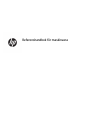 1
1
-
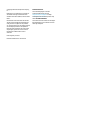 2
2
-
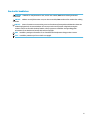 3
3
-
 4
4
-
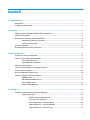 5
5
-
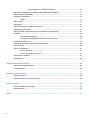 6
6
-
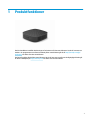 7
7
-
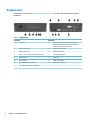 8
8
-
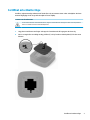 9
9
-
 10
10
-
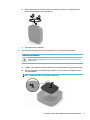 11
11
-
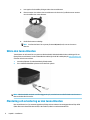 12
12
-
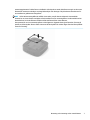 13
13
-
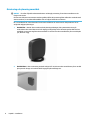 14
14
-
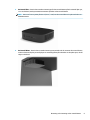 15
15
-
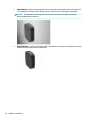 16
16
-
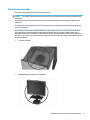 17
17
-
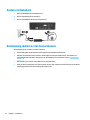 18
18
-
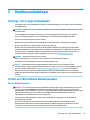 19
19
-
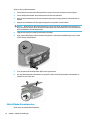 20
20
-
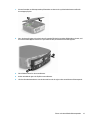 21
21
-
 22
22
-
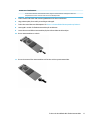 23
23
-
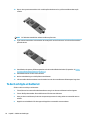 24
24
-
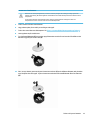 25
25
-
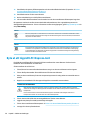 26
26
-
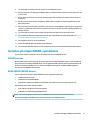 27
27
-
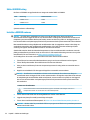 28
28
-
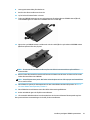 29
29
-
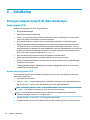 30
30
-
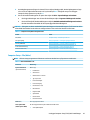 31
31
-
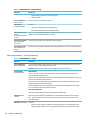 32
32
-
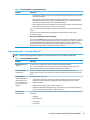 33
33
-
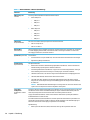 34
34
-
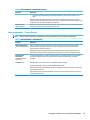 35
35
-
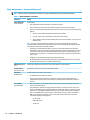 36
36
-
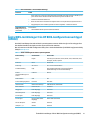 37
37
-
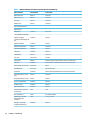 38
38
-
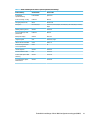 39
39
-
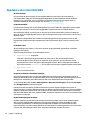 40
40
-
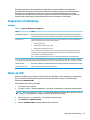 41
41
-
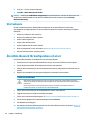 42
42
-
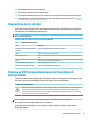 43
43
-
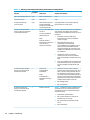 44
44
-
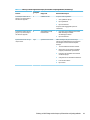 45
45
-
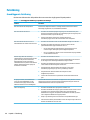 46
46
-
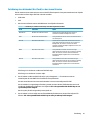 47
47
-
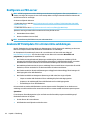 48
48
-
 49
49
-
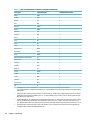 50
50
-
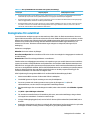 51
51
-
 52
52
-
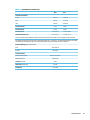 53
53
-
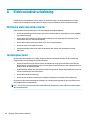 54
54
-
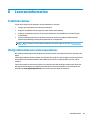 55
55
-
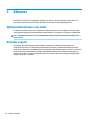 56
56
-
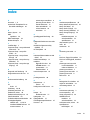 57
57
-
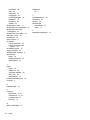 58
58